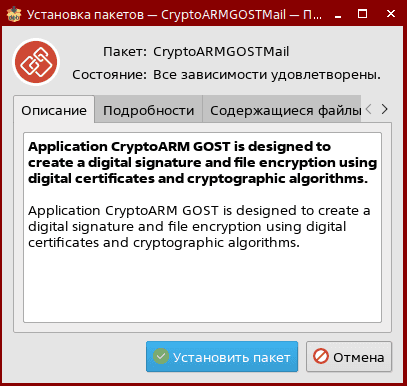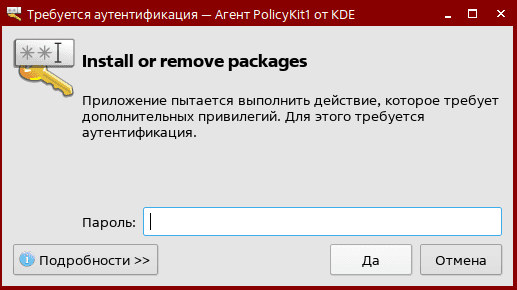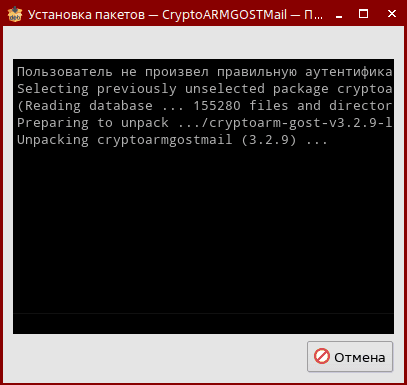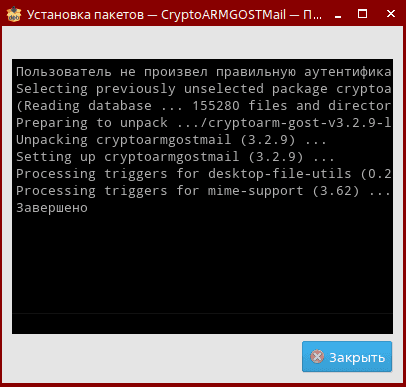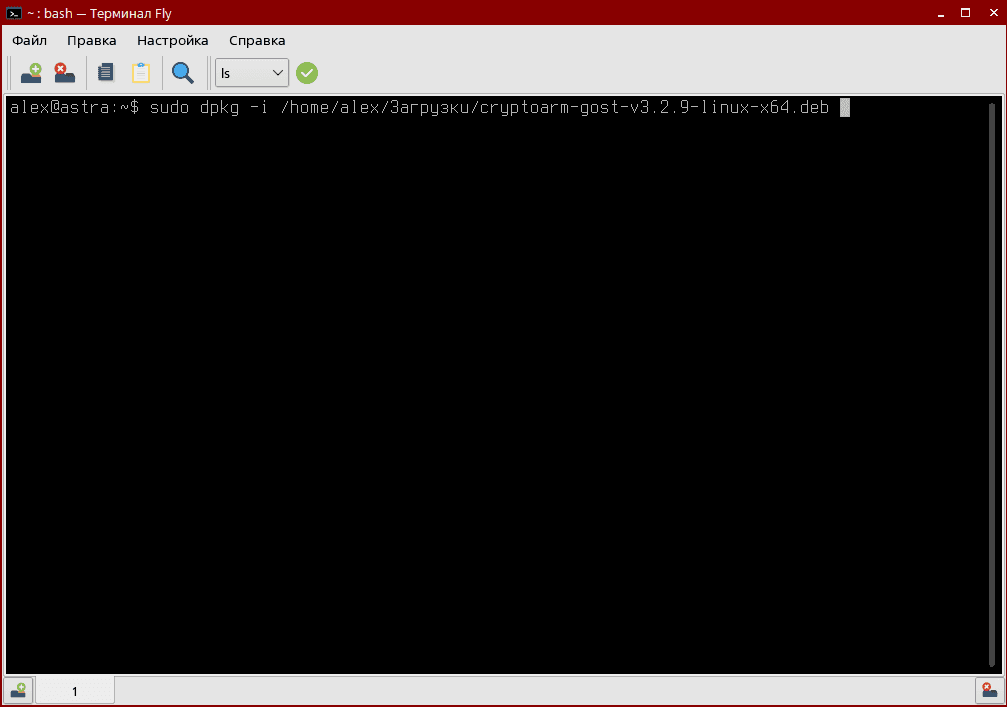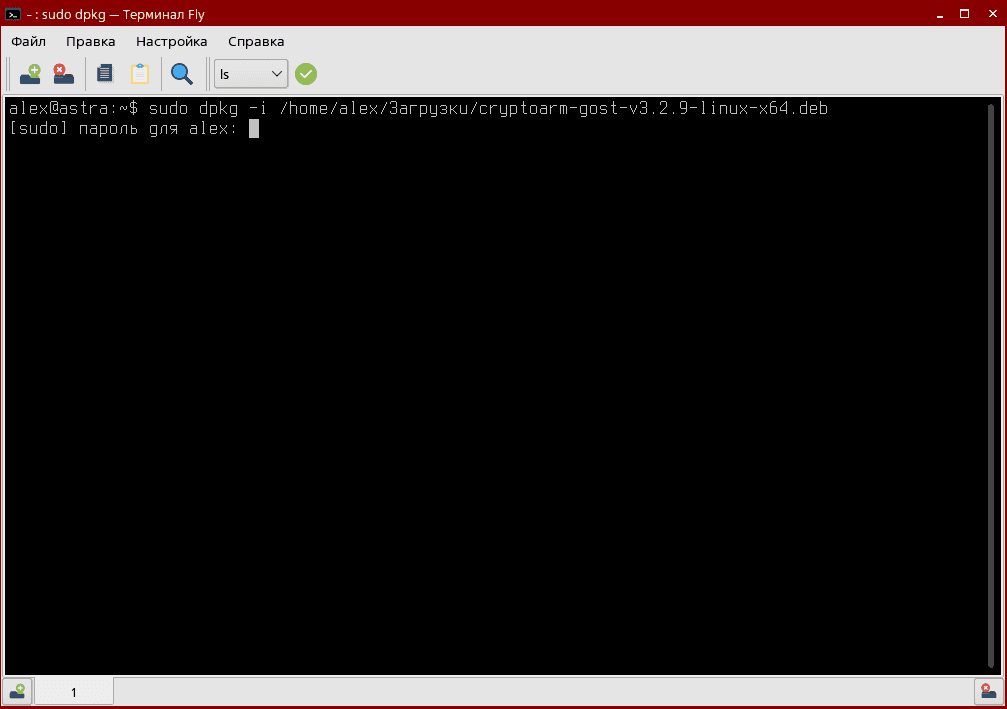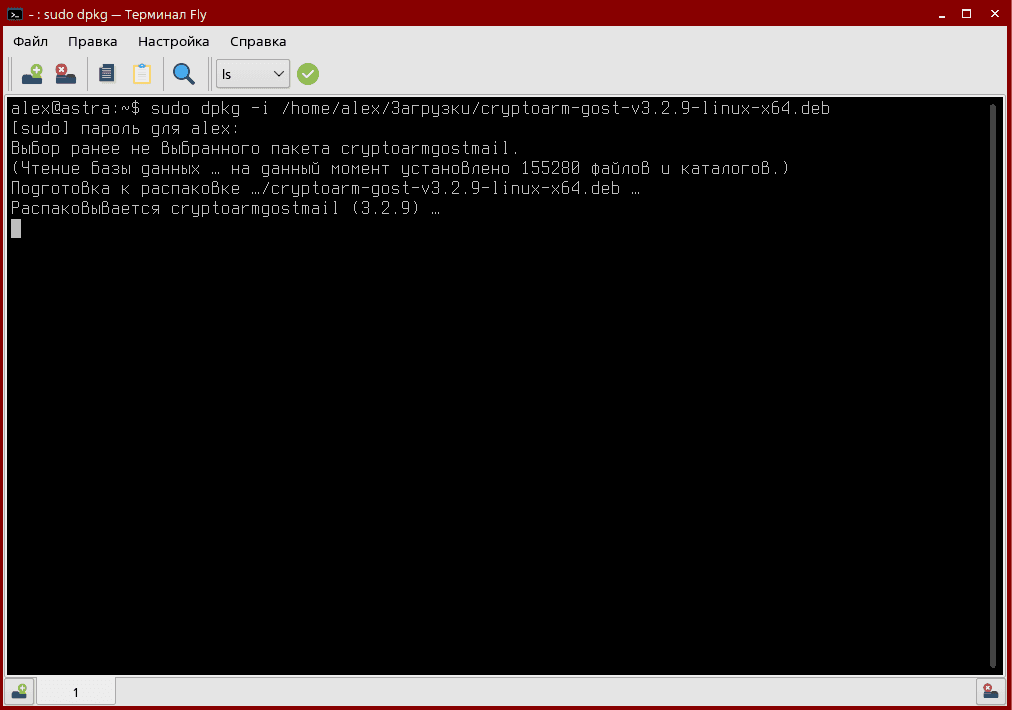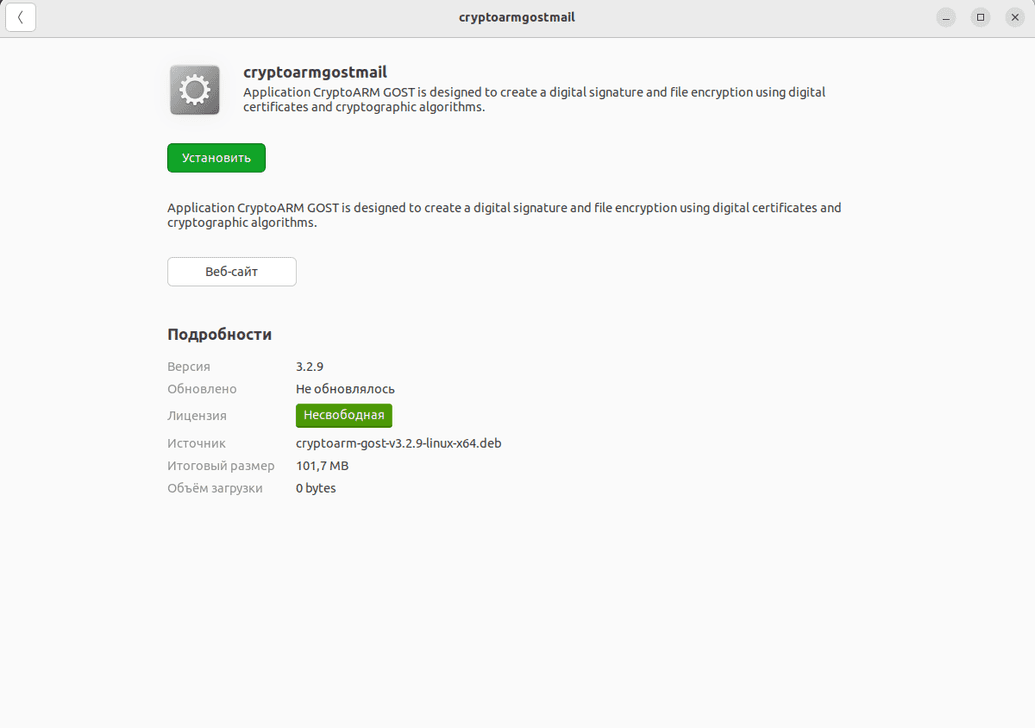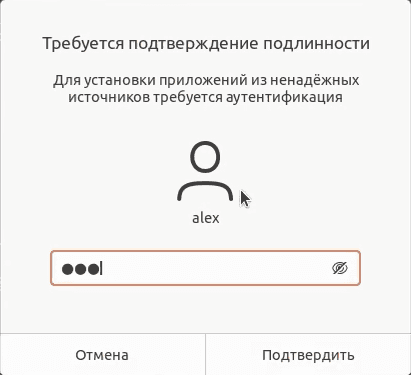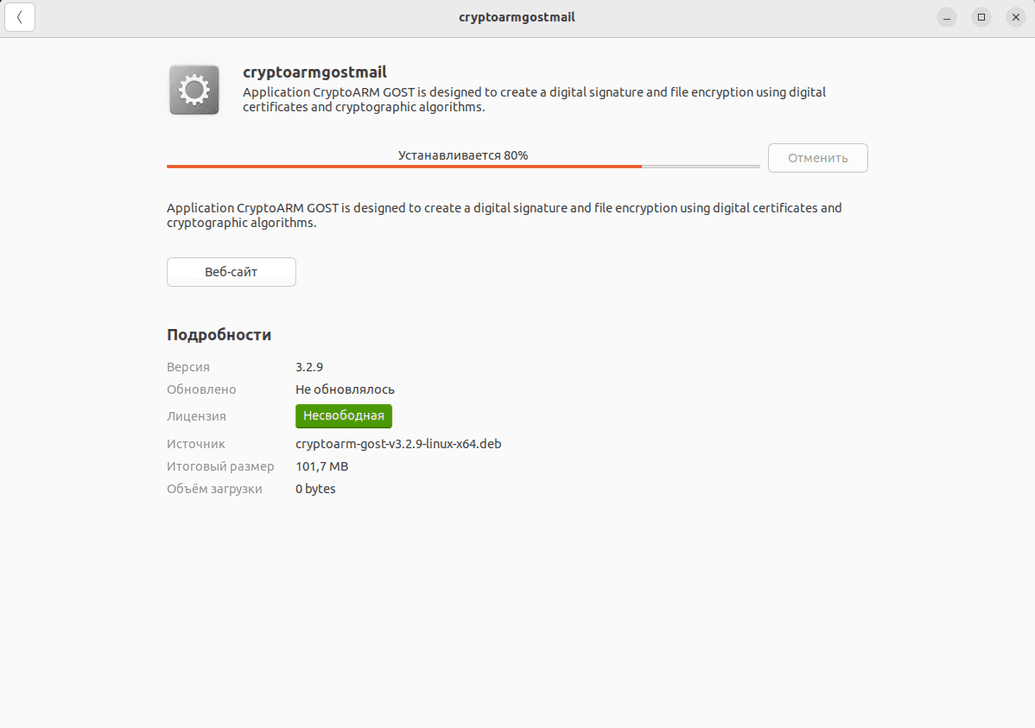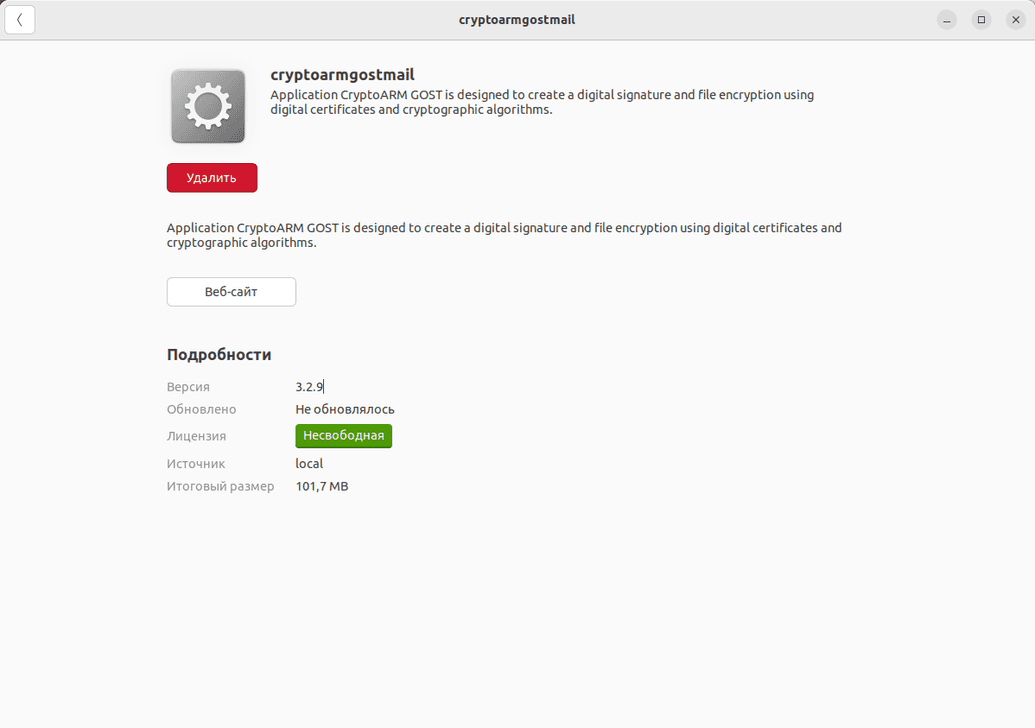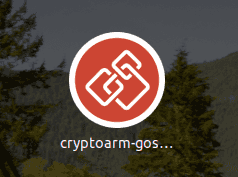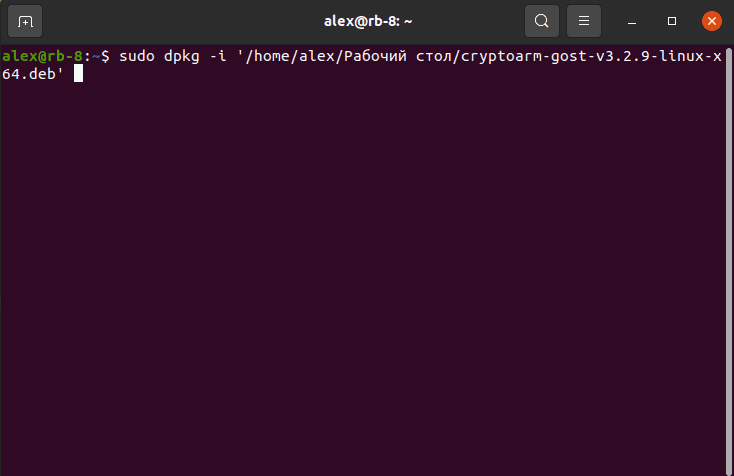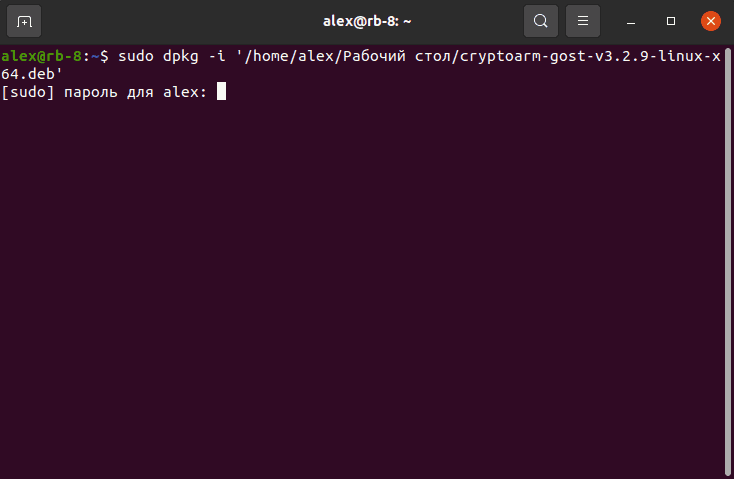Установка КриптоАРМ на платформу Linux
Установка приложения КриптоАРМ ГОСТ Почта на операционную систему Linux может быть выполнена в графическом режиме (через мастер установки пакетов), через терминал в режиме командной строки и обычной распаковкой из архива.
По умолчанию приложение устанавливается в каталог /opt/cryptoarm_gost_3/.
В режиме графической установки запустите на исполнение файл:
- cryptoarm-gost-vx.x.x-x64.rpm (где x.x.x – номер версии) для 64-разрядных ОС, основанных на RPM;
- cryptoarm-gost-vx.x.x-x64.deb (где x.x.x – номер версии) для 64-разрядных ОС, основанных на DEB.
Откроется пакетный менеджер, в котором нужно нажать Установить. Так как установка производится от имени администратора системы, то появится диалог ввода пароля администратора системы (Root).
С помощью командной строки нужно запустить терминал и ввести команду:
sudo dpkg -i cryptoarm-gost-vx.x.x-x64.deb — для ОС, основанных на DEB;
sudo rpm -i cryptoarm-gost-vx.x.x-x64.rpm — для ОС, основанных на RPM;
После установки приложения в меню появится ярлык КриптоАРМ ГОСТ Почта.
Установка КриптоАРМ ГОСТ Почта на операционную систему Astra Linux
Графическая установка
На скачанный установочный файл дважды нажать левой кнопкой мыши. Откроется окно Установка пакетов, в котором нужно нажать Установить пакет.
Ввести пароль системного администратора root. Начнётся установка пакетов.
После успешной установки программы на операционную систему нажать на Закрыть.
После установки приложения в меню появится ярлык КриптоАРМ ГОСТ.
Установка через терминал
- Для установки с помощью командной строки нужно запустить терминал и ввести команду: sudo dpkb -i <путь_к_файлу/название_файла.deb>
Указать путь к установочному файлу и его название вручную или перетащить его в поле терминала.
- Нажать Enter. Начинается распаковка и установка.
- После установки приложения в меню появится ярлык КриптоАРМ ГОСТ.
Установка КриптоАРМ ГОСТ Почта на операционную систему Ubuntu
Важно! Для Ubuntu 20.04 требуется установить дополнительно:
- sudo apt install libtidy-dev
- sudo apt install libctemplate-dev
Графическая установка
На скачанный установочный файл дважды нажать левой кнопкой мыши. В открывшемся окне нажать на Установить.
Ввести пароль системного администратора root и нажать Подтвердить. Начнётся установка.
Закрыть окно.
После установки приложения в меню появится ярлык КриптоАРМ ГОСТ Почта.
Установка через терминал
- Для установки с помощью командной строки нужно запустить терминал и ввести команду:
sudo dpkb -i <путь_к_файлу/название_файла.deb>
Указать путь к установочному файлу и его название вручную или перетащить его в поле терминала.